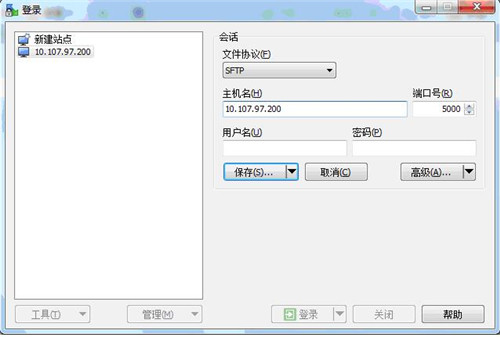
sftp工具在Windows上使用图一
首先,让我们来看几种SFTP SSH工具
SFTP Windows客户端:WinSCP开源免费、FileZilla 开源免费
SFTP Windows服务器端:FileZilla_Server-0_9_41.exe 开源免费
SSH Windows客户端:puTTY . 开源免费、SecureCRT 商业付费软件,不过在WINDOWS中TREE时有乱码。
非对称密钥对生成工具,超小型:puttygen.exe, pageant.exe
下面,我们就以WinSCP来讲解如何使用。
点击“download”按钮下载安装包,下载下来后为:WinSCP-5.11.3-Setup.exe,双击一直点下一步安装即可。

sftp工具在Windows上使用图二
安装完成,双击运行,弹出如下对话框,输入主机名和端口号。
然后根据验证方式进行填写,验证方式:
1.用户名、密码,输入用户名密码即可
2.私钥验证。点“高级...”按钮,弹出如下对话框。
选择本地的密钥文件,点“打开”。
点“打开”,弹出如下对话框。
点“确定”。
输入私钥密码,点“确定”。
将生成ppk私钥文件,点击“保存”。此时,回到原弹出框。
点“确定”,回到登录框。
点“登录”按钮,依次输入SFTP用户名和入密钥密码即登录成功。
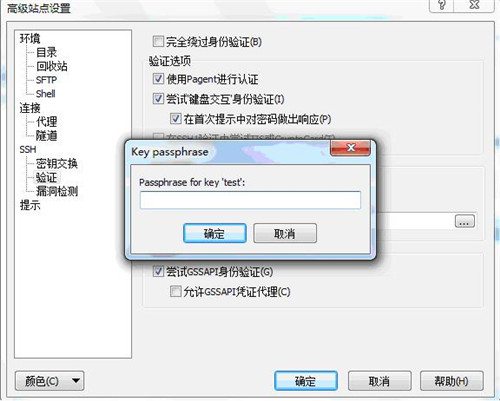
sftp工具在Windows上使用图三
登录成功后,可以查看SFTP服务器上的文件列表,同时还可以通过界面操作新建目录、新建文件、删除目录、删除文件等。
中文设置方法
主界面选择Tools-preferences…
然后Language中选择语言:
软件介绍
WinSCP 是一个 Windows 环境下使用的 SSH 的开源图形化 SFTP 客户端。同时支持 SCP 协议。它的主要功能是在本地与远程计算机间安全地复制文件,并且可以直接编辑文件。
软件说明
使用 WinSCP 可以连接到一台提供 SFTP (SSH File Transfer Protocol)或 SCP (Secure Copy Protocol)服务的 SSH (Secure Shell)服务器,通常是 UNIX 服务器。SFTP 包含于 SSH-2 包中,SCP 在 SSH-1 包中。两种协议都能运行在以后的 SSH 版本之上。WinSCP 同时支持 SSH-1 和 SSH-2。 但WinSCP不支持编码选择,也就是说,你在Windows下使用WinSCP连接一个Linux机器,因为Linux和Windows的默认编码不同,因此是无法访问上面的中文文件或者文件夹的(将看到乱码)。一种解决方法就是在打开winscp时登录中的 Advanced Options–Environment中将 “UTF-8 encoding for filenames”设为on.
以上就是sftp工具在Windows上使用教学的全部内容






